Terjemahan disediakan oleh mesin penerjemah. Jika konten terjemahan yang diberikan bertentangan dengan versi bahasa Inggris aslinya, utamakan versi bahasa Inggris.
Langkah 3: Unggah kode aplikasi ke bucket Amazon S3
penting
AWS OpsWorks Stacks Layanan ini mencapai akhir masa pakai pada 26 Mei 2024 dan telah dinonaktifkan untuk pelanggan baru dan yang sudah ada. Kami sangat menyarankan pelanggan untuk memindahkan beban kerja mereka ke solusi lain sesegera mungkin. Jika Anda memiliki pertanyaan tentang migrasi, hubungi AWS Dukungan Tim di AWS re:Post
Karena Anda harus menyediakan tautan ke repositori kode Anda sebagai bagian dari penyiapan pipeline, siapkan repositori kode sebelum membuat pipeline. Di panduan ini, Anda mengunggah aplikasi Node.js ke bucket Amazon S3.
Meskipun CodePipeline dapat menggunakan kode langsung dari GitHub atau CodeCommit sebagai sumber, panduan ini menunjukkan cara menggunakan bucket Amazon S3. Dalam panduan ini, Anda mengunggah contoh aplikasi Node.js ke bucket Amazon S3 Anda sendiri, sehingga Anda dapat membuat perubahan pada aplikasi. Bucket Amazon S3 yang Anda buat pada langkah ini memungkinkan CodePipeline untuk mendeteksi perubahan pada kode aplikasi dan menerapkan aplikasi yang diubah secara otomatis. Jika mau, Anda dapat menggunakan bucket yang sudah ada. Pastikan bucket memenuhi kriteria yang dijelaskan dalam Simple Pipeline Walkthrough (Amazon S3 Bucket) dalam dokumentasi. CodePipeline
penting
Bucket Amazon S3 harus berada di wilayah yang sama dengan tempat Anda nantinya akan membuat alur. Saat ini, CodePipeline mendukung penyedia OpsWorks Stacks di Wilayah US East (N. Virginia) (us-east-1). Semua sumber daya dalam panduan ini harus dibuat di Wilayah US East (N. Virginia). Bucket juga harus berversi karena CodePipeline memerlukan sumber berversi. Untuk informasi lebih lanjut, lihat Penggunaan Versioning.
Untuk mengunggah aplikasi Anda ke bucket Amazon S3
-
Unduh file ZIP dari sampel OpsWorks Stacks, aplikasi Node.js, dan simpan ke lokasi yang nyaman di komputer lokal Anda.
Buka konsol Amazon S3 di. https://console.aws.amazon.com/s3/
-
Pilih Buat Bucket.
-
Pada halaman Buat Bucket - Pilih Nama Bucket dan Wilayah, untuk Nama Bucket, ketikkan nama unik untuk bucket Anda. Nama bucket harus unik di semua AWS akun, tidak hanya di akun Anda sendiri. Panduan ini menggunakan nama
my-appbucket, tetapi Anda dapat menggunakannyamy-appbucket-untuk membuat nama ember Anda unik. Dari daftar drop-down Region, pilih Standar AS, lalu pilih Buat. Standar AS setara denganyearmonthdayus-east-1.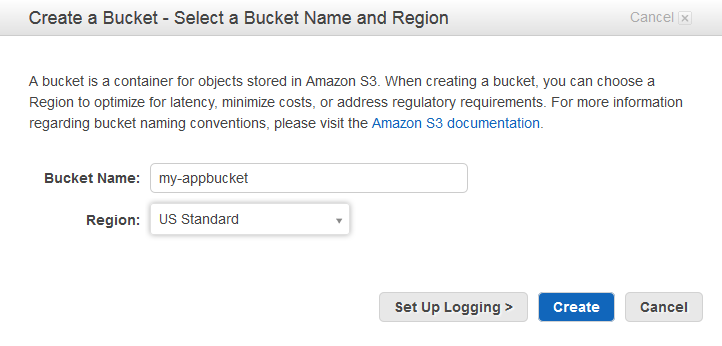
-
Pilih bucket yang Anda buat dari daftar Semua Bucket.
-
Pada halaman bucket, pilih Upload.
-
Pada halaman Unggah - Pilih File dan Folder, pilih Tambahkan file. Jelajahi file ZIP yang Anda simpan di langkah 1, pilih Buka, lalu pilih Mulai Unggah.
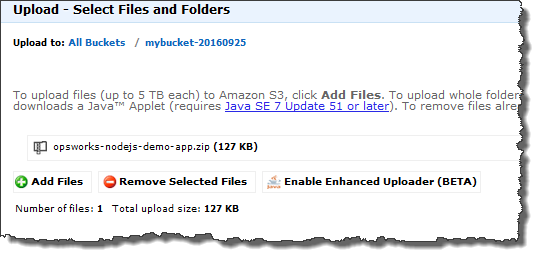
-
Setelah unggahan selesai, pilih file ZIP dari daftar file di bucket Anda, lalu pilih Properties.
-
Di panel Properties, salin tautan ke file ZIP Anda, dan catat tautannya. Anda akan memerlukan nama bucket dan bagian nama file ZIP dari tautan ini untuk membuat pipeline Anda.